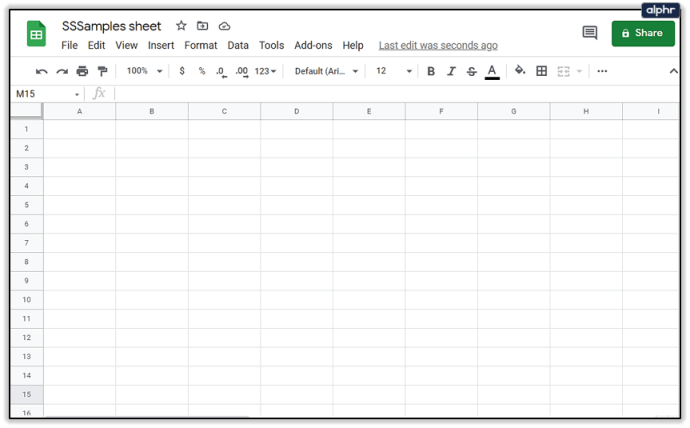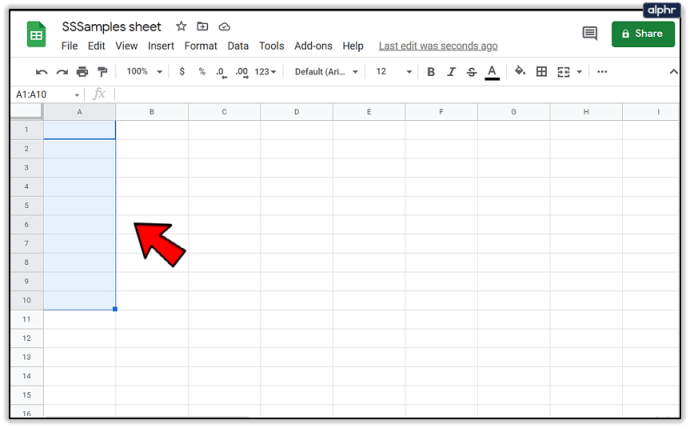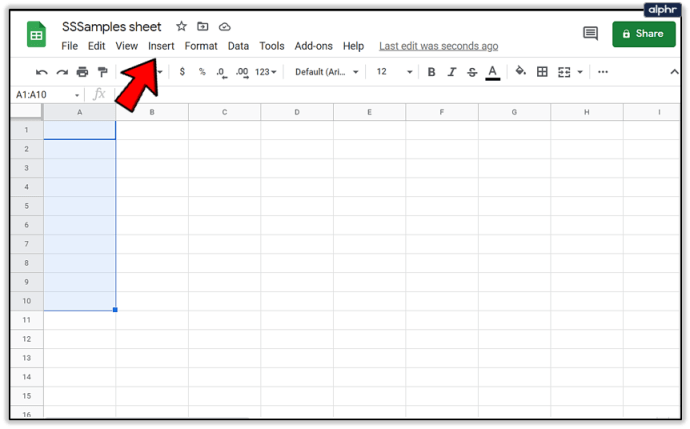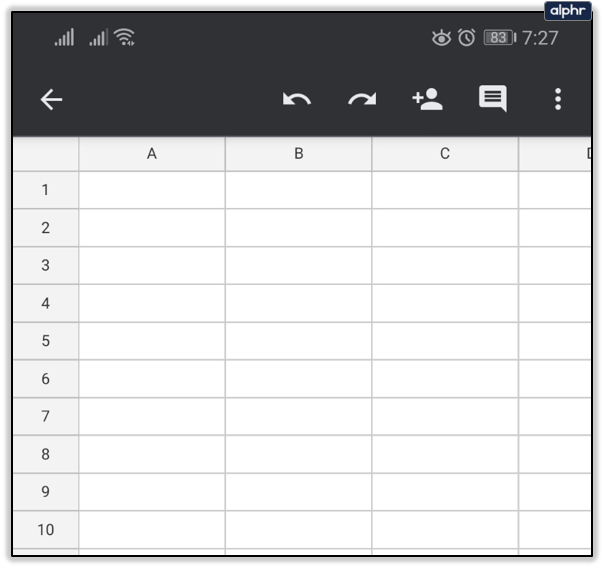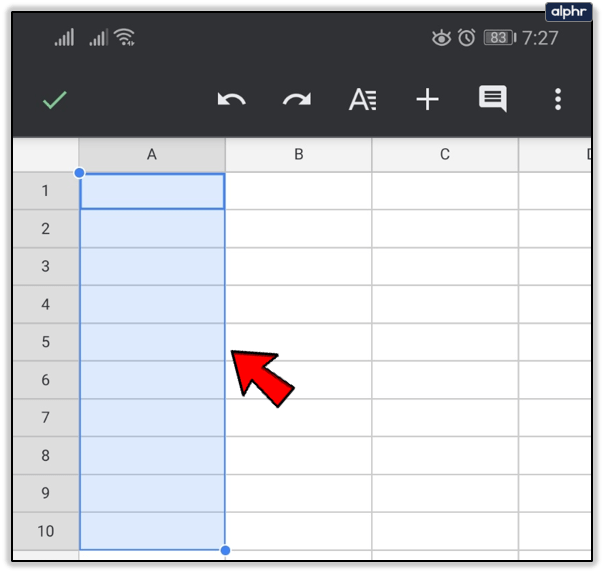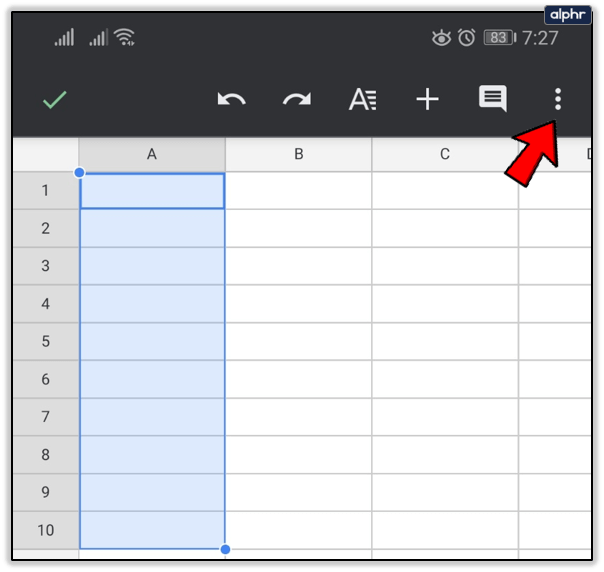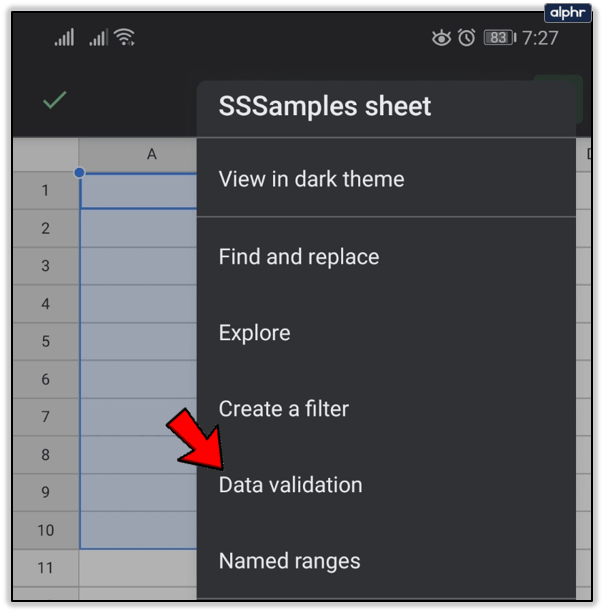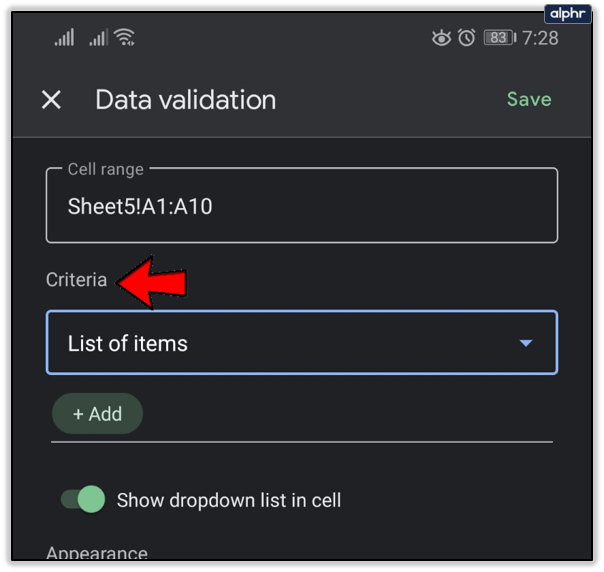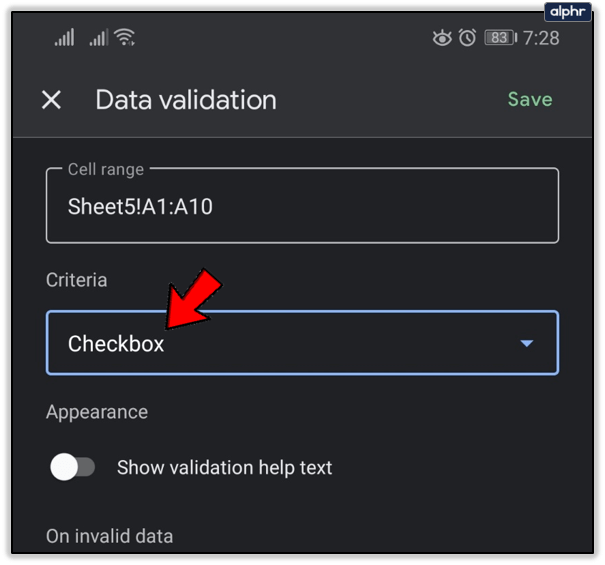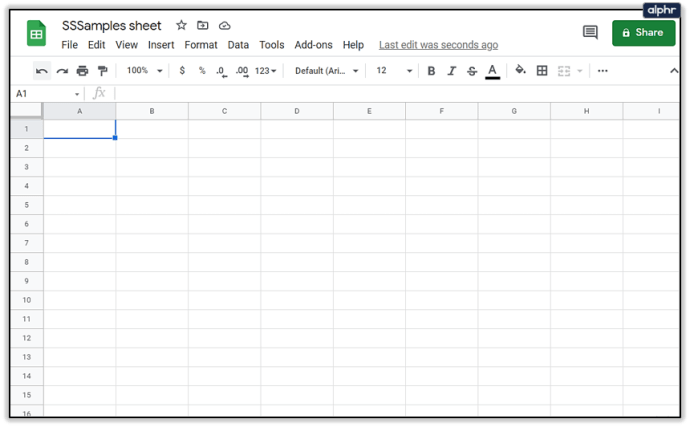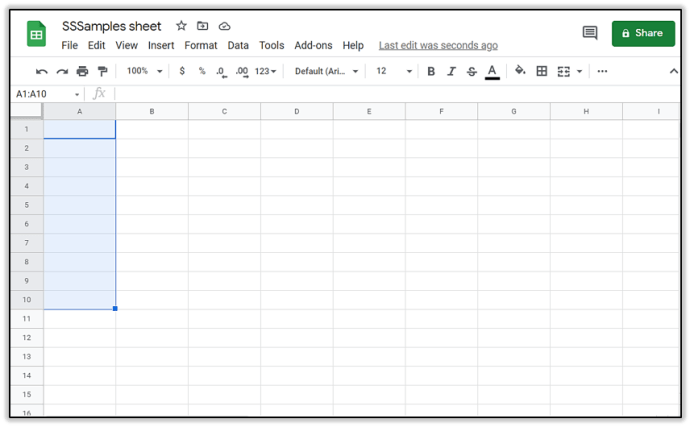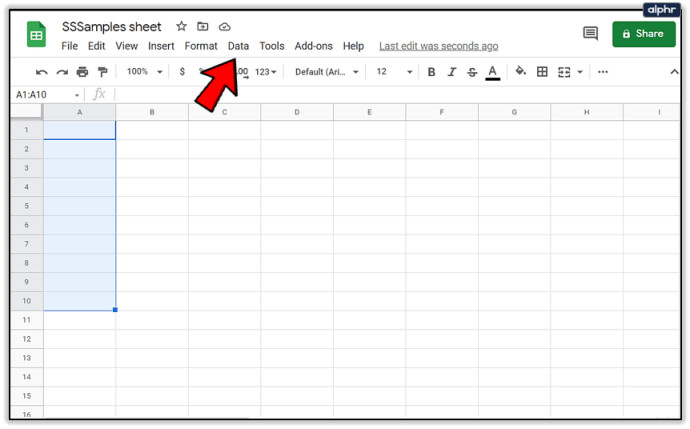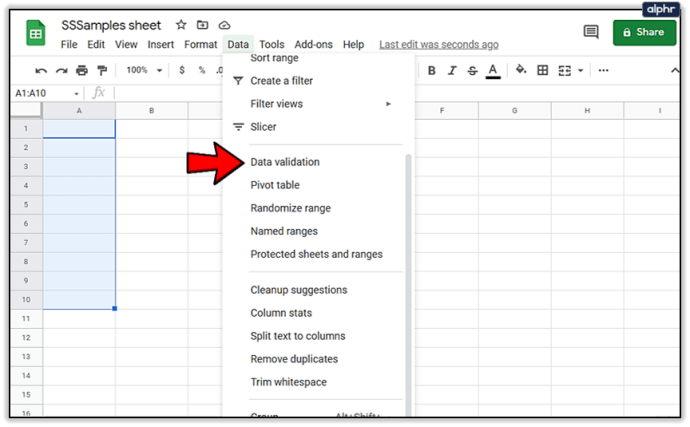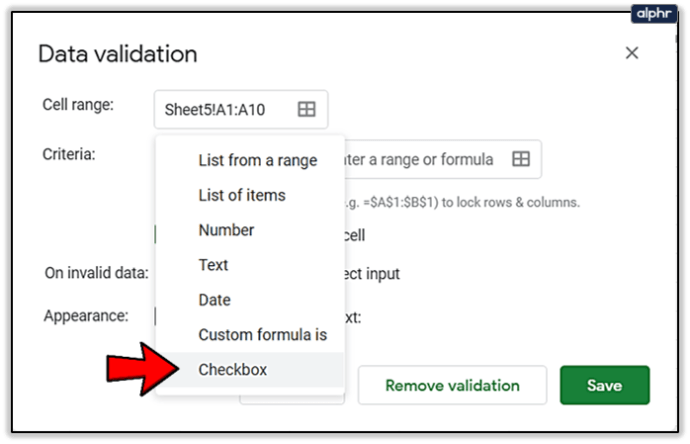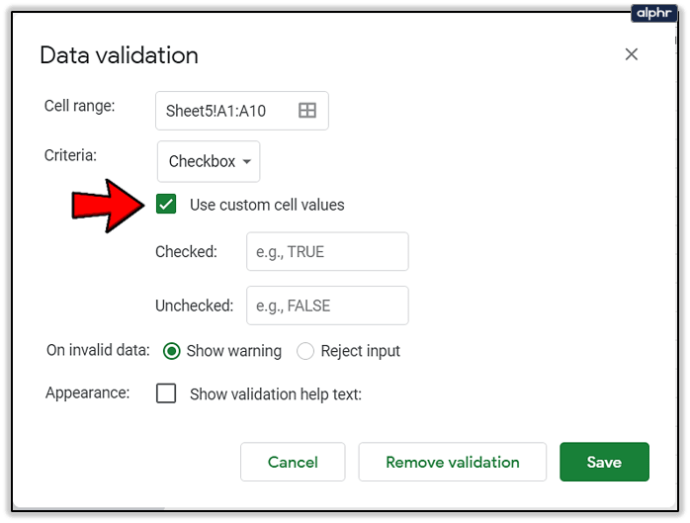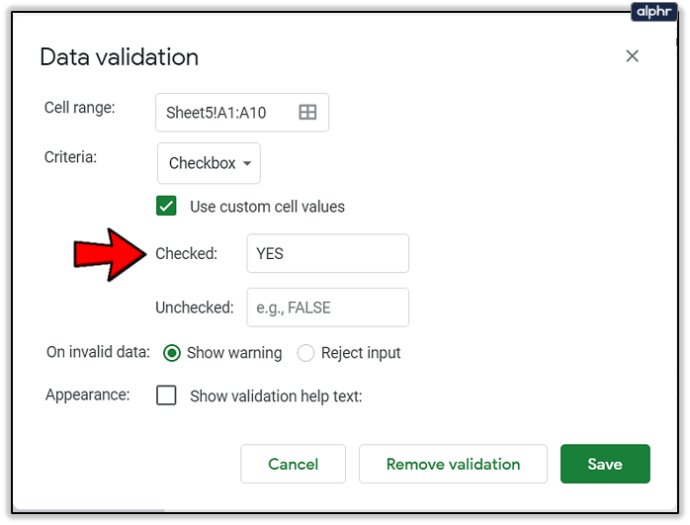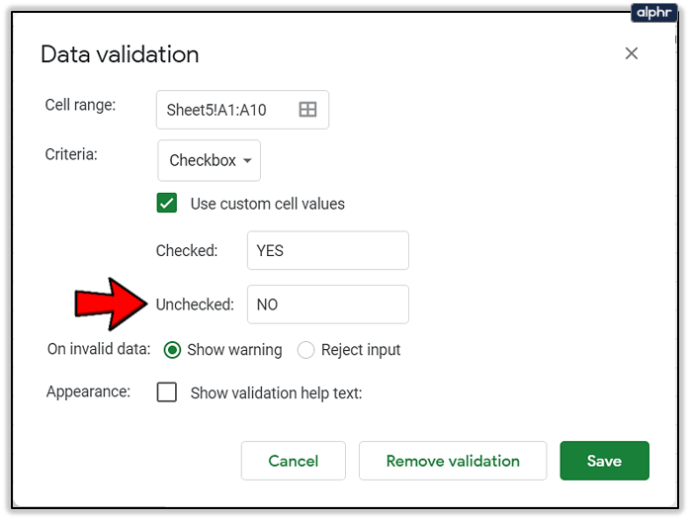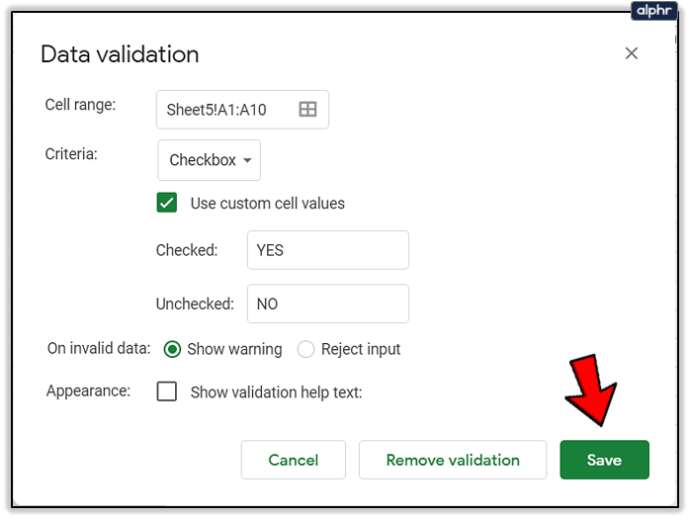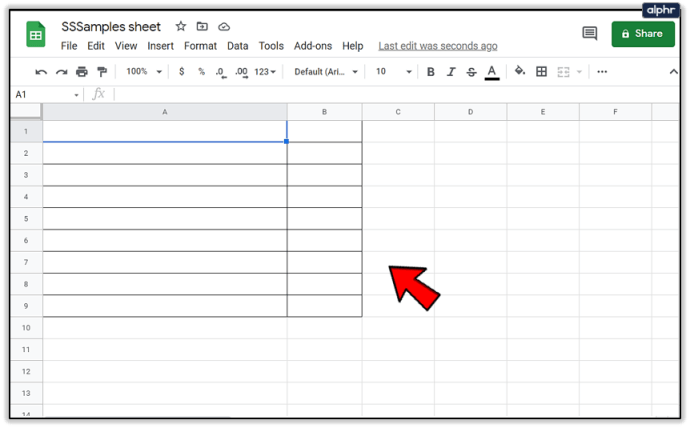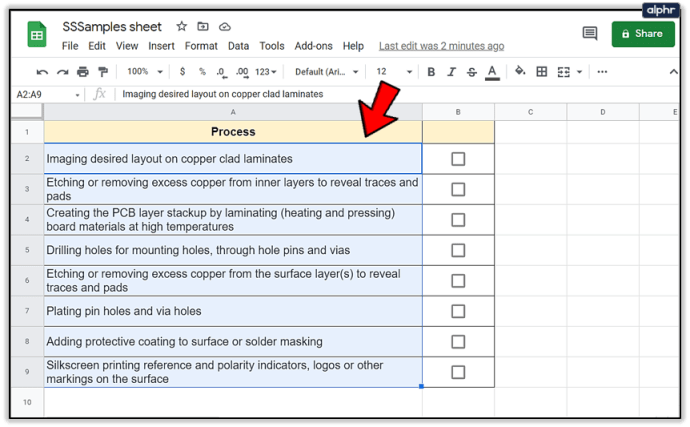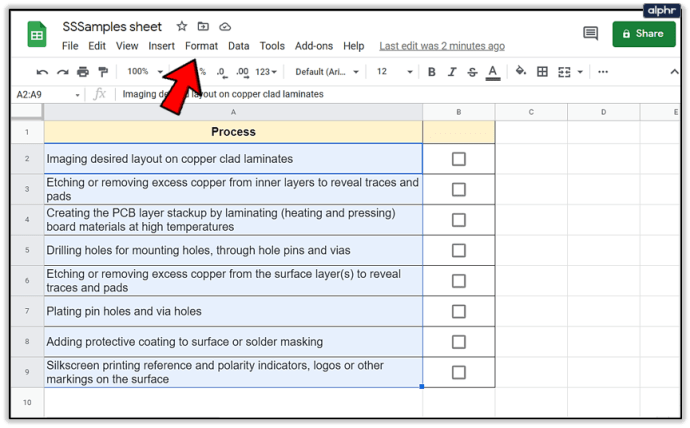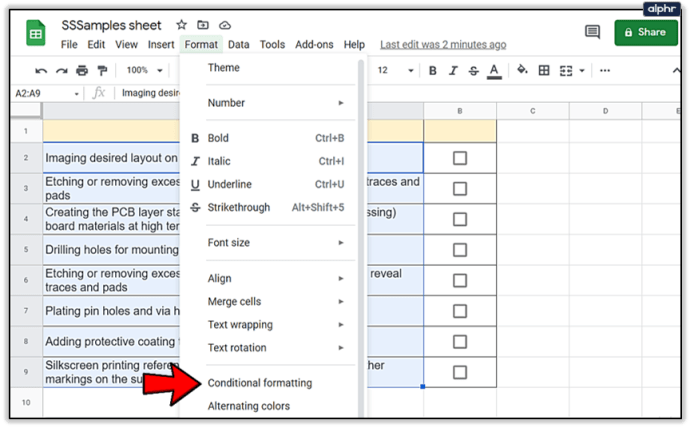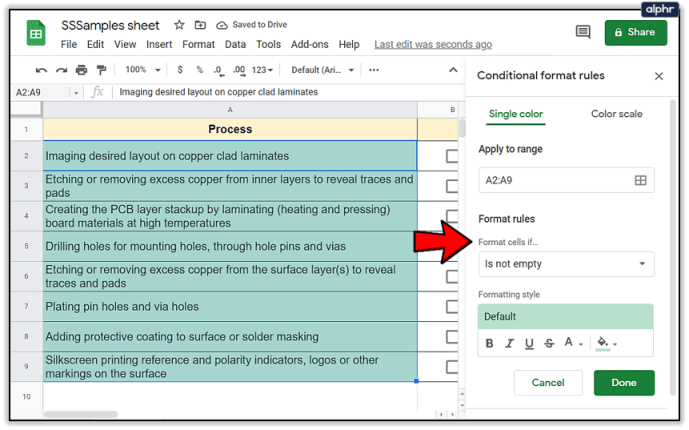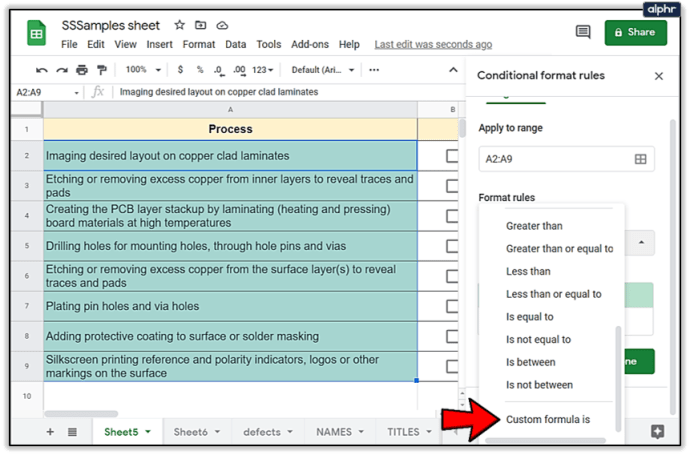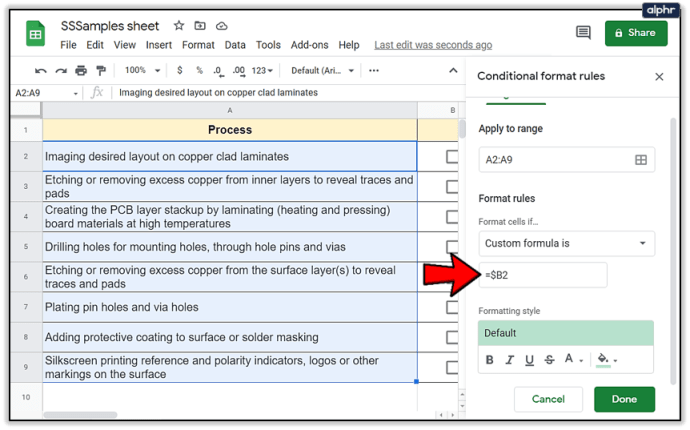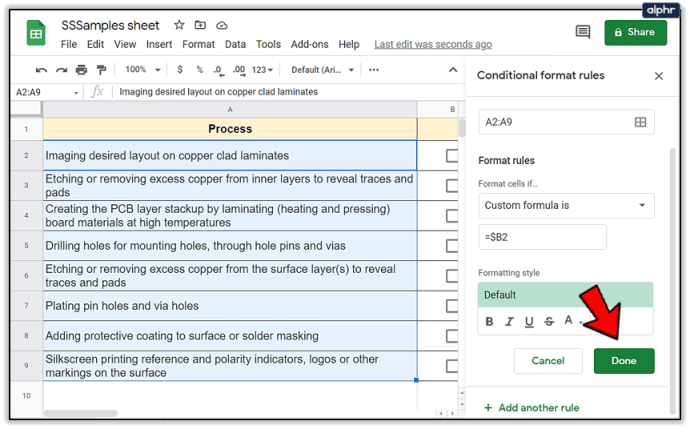„Google“ skaičiuoklės neseniai pristatė naują funkciją – žymimąjį laukelį. Galite įterpti jį į bet kurį langelį vos keliais paspaudimais. Bet tai nėra geriausias dalykas. Mums didžiausią įspūdį daro tai, kaip galite juo naudotis. Ši funkcija leidžia sudaryti darbų sąrašus arba stebėti komandos progresą. Be to, taip pat galite kurti diagramas ir dinaminius sąrašus, kuriuos lengva atnaujinti.

Šiame straipsnyje parodysime, kaip įterpti žymimąjį laukelį „Google“ skaičiuoklėse, taip pat pasidalinsime keletu mėgstamiausių gudrybių.
Kaip įterpti žymimąjį laukelį darbalaukyje?
Pirmiausia parodysime, kaip tai padaryti nešiojamajame ar kompiuteryje. Nors „Google“ skaičiuoklėse yra telefono programa, manome, kad kai kuriuos dalykus geriau atlikti darbalaukyje. Tiesiog todėl, kad turite geresnį vaizdą ir yra mažiau galimybių suklysti. Taigi, štai ką turite padaryti:
- Atidarykite skaičiuoklę.
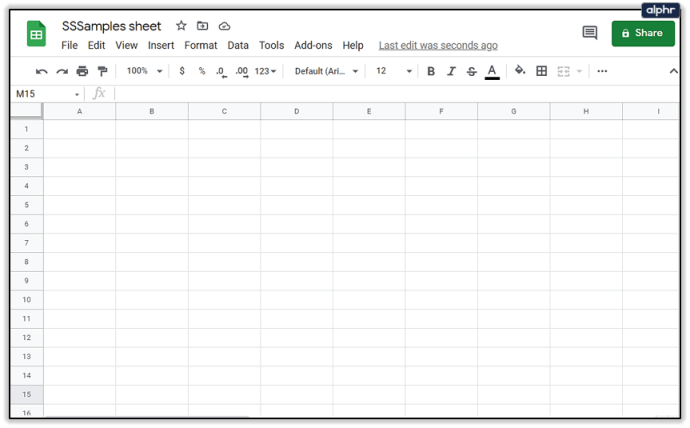
- Pasirinkite langelius, į kuriuos norite įterpti žymimuosius laukelius.
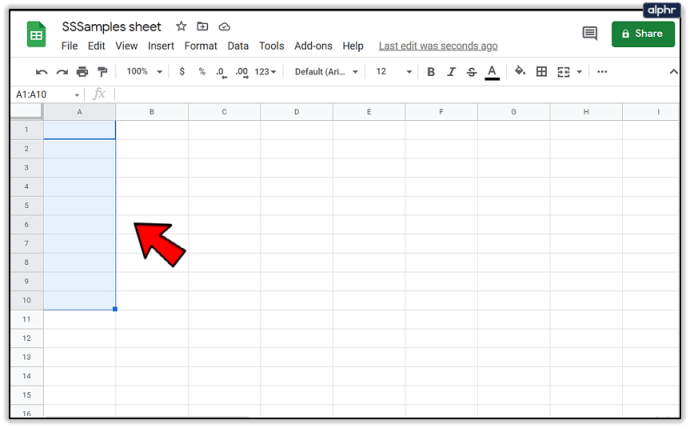
- Spustelėkite mygtuką Įterpti.
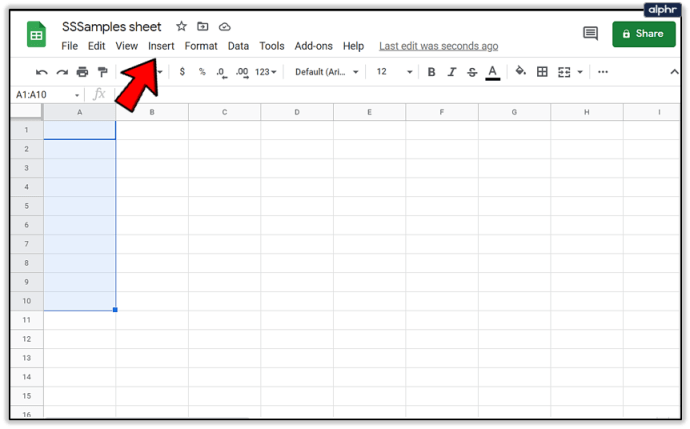
- Pasirinkite „Žymimasis langelis“.

Viskas! Šį metodą galite naudoti norėdami įterpti vieną arba kelis žymimuosius laukelius – nėra jokių apribojimų.

Jei norite pašalinti žymimąjį laukelį, tai dar lengviau. Viskas, ką jums reikia padaryti, tai pažymėti žymimuosius langelius, kuriuos norite pašalinti, ir paspauskite klaviatūros mygtuką Ištrinti.
Pastaba: Jei langelyje, kuriame jau yra keletas skaičių arba teksto, pridėsite žymimąjį laukelį, jie bus pašalinti. Arba, geriau tariant, žymimasis laukelis juos tiesiog pakeis, ir jūs prarasite turinį. Todėl siūlome įterpti žymimuosius laukelius tik į tuščius langelius.

Ar galiu įterpti žymimąjį laukelį „Android“?
Jei esate „Android“ naudotojas, šiandien yra jūsų laiminga diena. Jei skaitote tai iš telefono, kompiuterio įjungti nereikia. Galite įterpti žymimąjį laukelį iš savo telefono, kaip tai darytumėte iš stalinio įrenginio. Tačiau turite turėti „Google“ skaičiuoklių programą, todėl atsisiųskite ją.
Štai ką turite padaryti:
- Atidarykite skaičiuoklę.
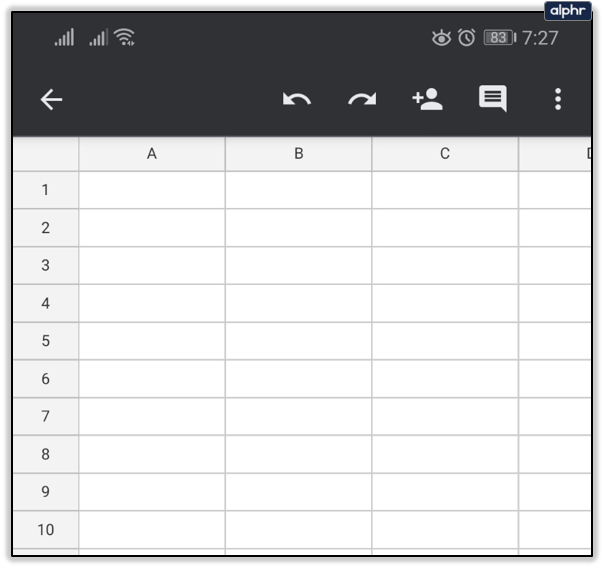
- Pasirinkite langelius, į kuriuos norite įterpti žymimuosius laukelius.
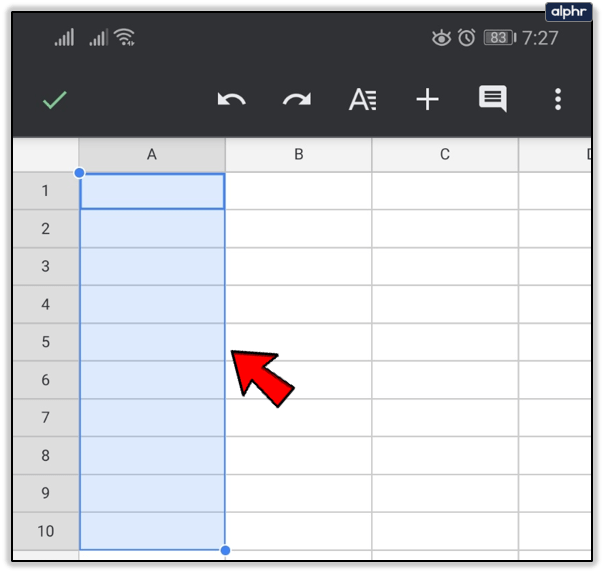
- Viršutiniame meniu bakstelėkite trijų taškų mygtuką.
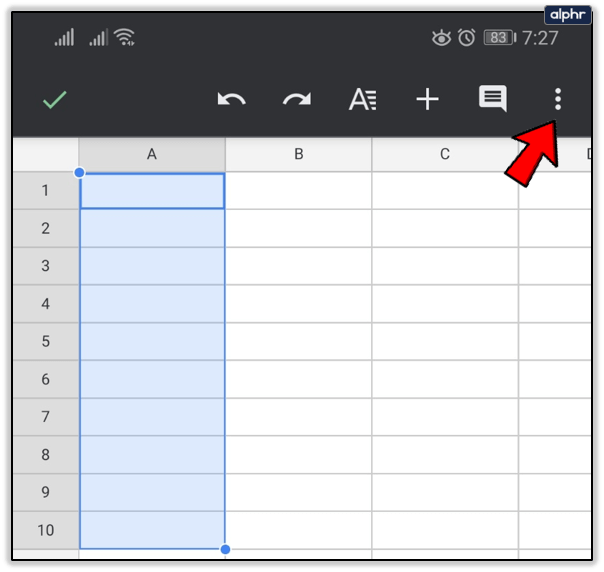
- Pasirinkite „Duomenų patvirtinimas“.
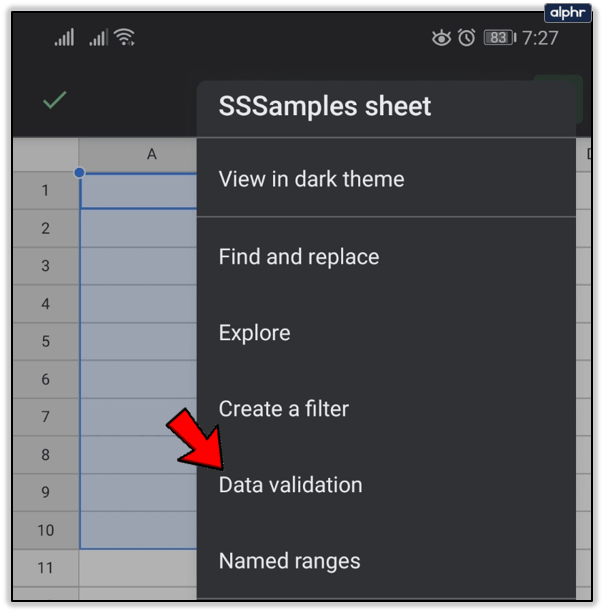
- Pasirinkite „Kriterijai“.
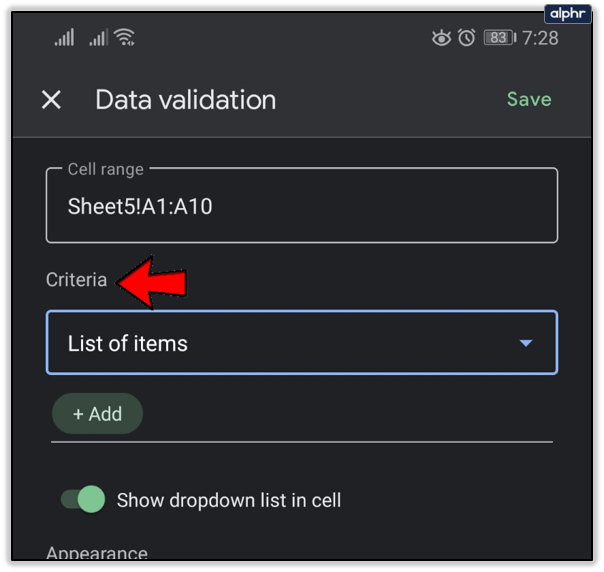
- Pasirinkite „Žymimasis langelis“.
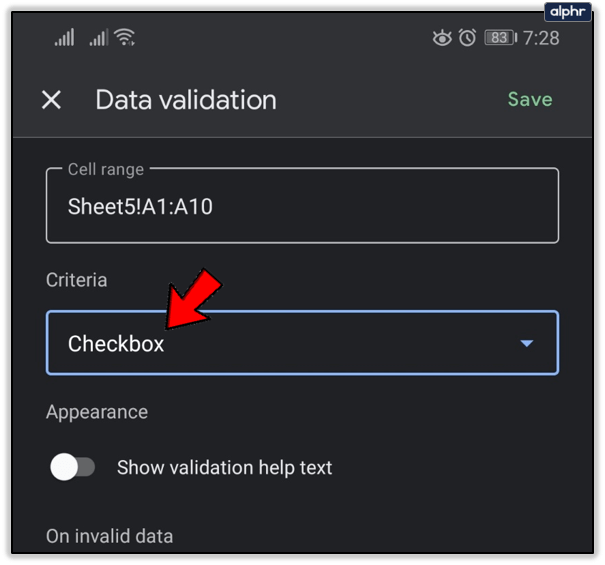
Štai jūs tai turite! Jei norite pašalinti langelį, tiesiog pažymėkite jį ir bakstelėkite Ištrinti.
Ar galiu įterpti žymimąjį laukelį „iPhone“?
Turime blogų naujienų visiems iOS vartotojams. Deja, šiuo metu negalima įterpti naujų žymimųjų laukelių iš „Google“ skaičiuoklių programos „iPhone“ ar „iPad“. Nepaisant to, manome, kad „Google“ stengiasi išspręsti šią problemą ir kad ši parinktis bus pasiekiama su kitu atnaujinimu.
Iki tol žymimąjį laukelį galite pridėti tik iš savo kompiuterio ar nešiojamojo kompiuterio. Tačiau pridėję naują žymimąjį laukelį galite pažymėti langelį ir panaikinti jo žymėjimą „iOS“ programoje. Tai labai svarbu, nes tai reiškia, kad komandos nariai, turintys iOS įrenginius, nėra palikti nuošalyje ir gali dalyvauti.
Žymės langelio formatavimas
Ar žinojote, kad žymimąjį laukelį galite formatuoti taip pat, kaip formatuodami įprastą langelį? Teisingai. Nereikia tenkintis įprastais žymimaisiais langeliais, jei jie jums nepatinka. Pats laikas imtis kūrybiškumo ir nustebinti savo bendradarbius.
Jei norite pakeisti žymimojo laukelio spalvą, pritaikykite spalvą visam langeliui. Numatytoji spalva yra pilka, bet esame tikri, kad paletėje galite rasti akį traukiančią spalvą. Jei norite, kad jūsų žymimasis laukelis būtų didesnis, tereikia pasirinkti langelį ir pakeisti šrifto dydį.
Suformavę žymimąjį laukelį taip, kaip jums patinka, galite jį nukopijuoti ir įklijuoti, kaip ir bet kurį kitą turinį. Nereikia formatuoti kiekvieno žymės langelio atskirai.
Pridėti tinkintų žymimųjų laukelių reikšmes
Išplėstinė parinktis būtų sukurti žymimąjį laukelį su pritaikyta verte. Tai puiki galimybė stebėti savo komandos pažangą arba kurti apklausas. Šiuo atveju varnelė reikštų „Taip“, o laukelio nežymėjimas reikštų „Ne“. Štai kaip tai padaryti:
- Eikite į skaičiuoklę, kurią norite pakeisti.
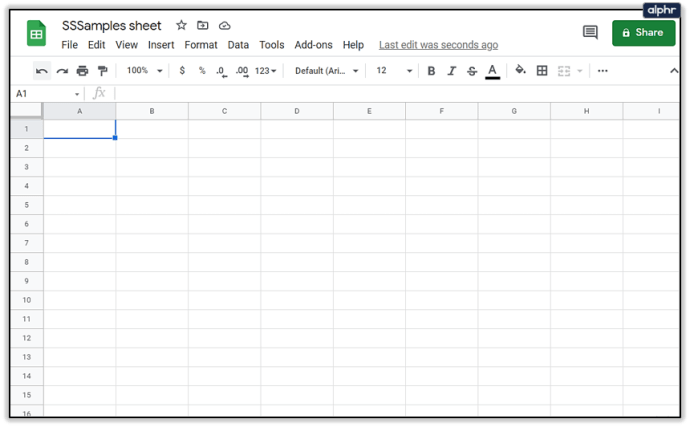
- Pasirinkite langelius, į kuriuos norite įterpti žymimuosius laukelius.
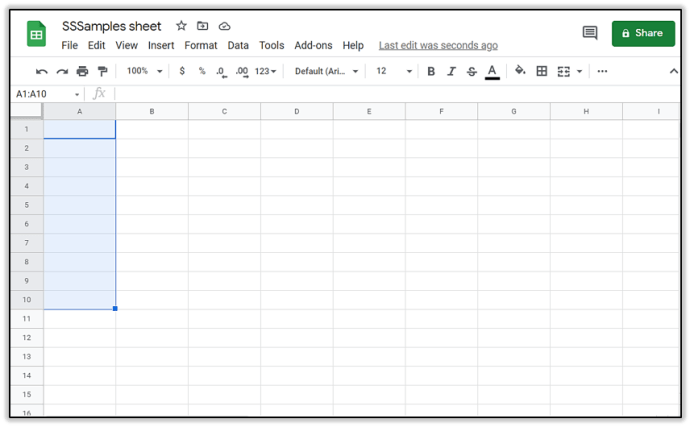
- Viršutiniame meniu spustelėkite „Duomenys“.
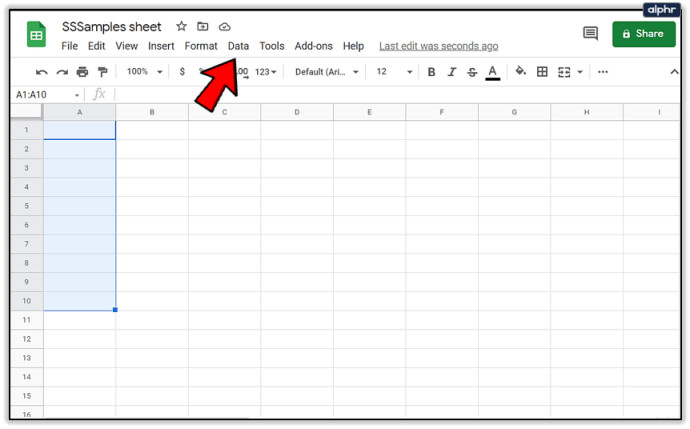
- Pasirinkite „Duomenų patvirtinimas“.
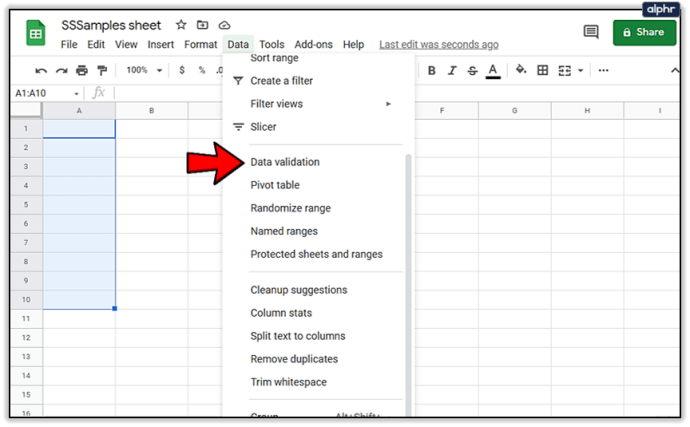
- Pasirinkite „Žymimasis langelis“.
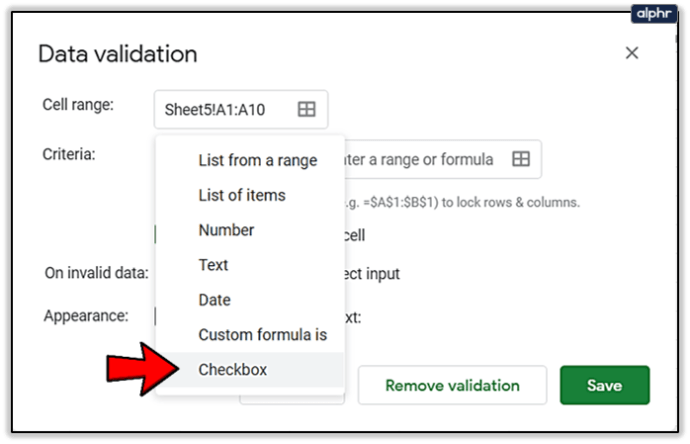
- Spustelėkite „Naudoti pasirinktines langelių reikšmes“.
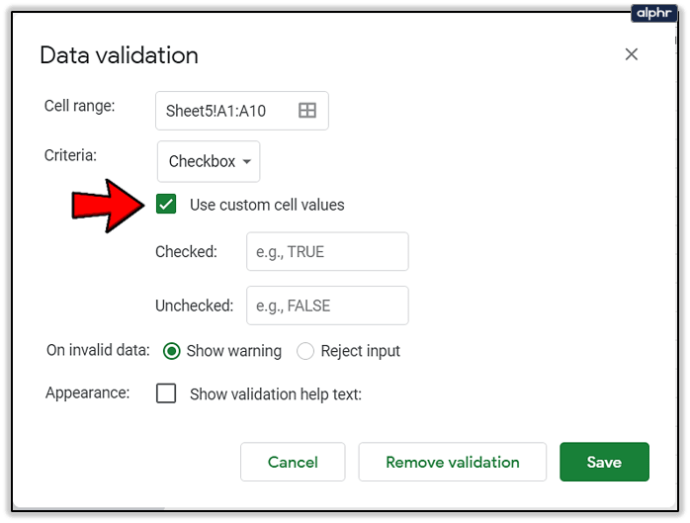
- Dabar šalia parinkties „Patikrinta“ parašykite reikšmę.
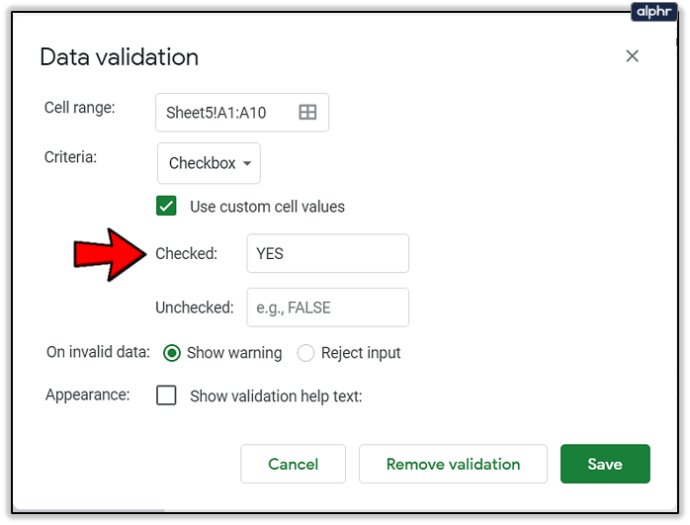
- Taip pat galite įvesti reikšmę šalia parinkties „Nepažymėta“, bet tai neprivaloma.
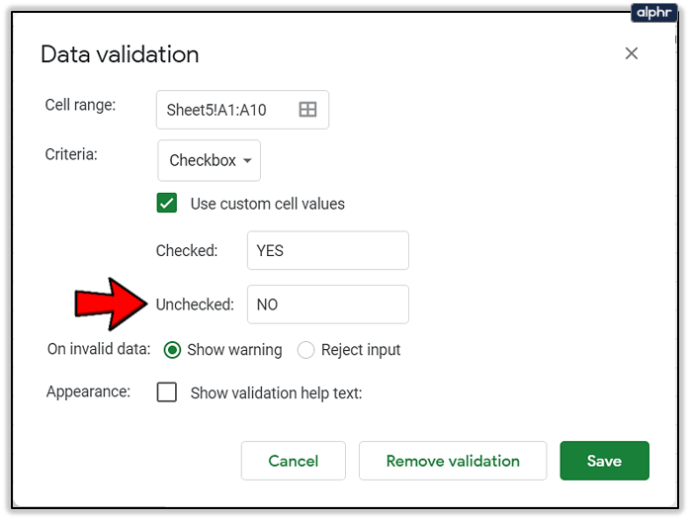
- Spustelėkite „Išsaugoti“.
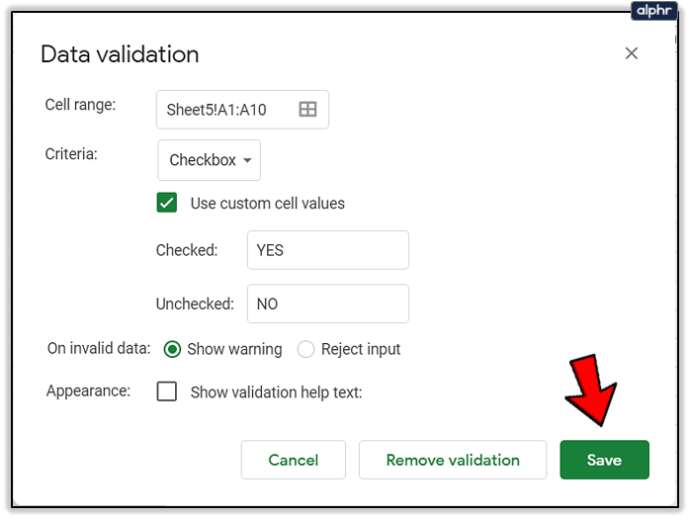
Žinoma, tai galite padaryti naudodami žymimuosius laukelius, kuriuos pridėjote anksčiau. Viskas, ką jums reikia padaryti, tai juos redaguoti ir suformatuoti dar kartą.
Interaktyvių darbų sąrašų kūrimas
Vienas šauniausių dalykų, susijusių su žymimaisiais laukeliais, yra tai, kad jie leidžia kurti interaktyvius darbų sąrašus. Tai reiškia, kad kai bakstelėsite žymimąjį laukelį, užduotis bus pažymėta kaip atlikta. Ir mes visi žinome, koks malonus jausmas! Štai kaip tai galite padaryti:
- Pirmiausia turite sukurti du stulpelius: vieną užduotims, o kitą - žymimiesiems laukeliams.
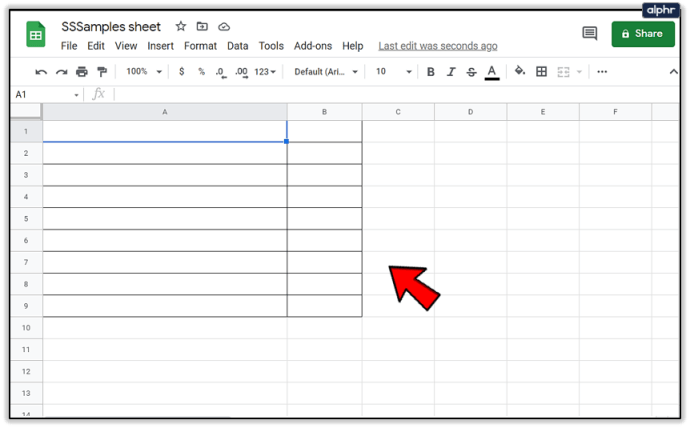
- Norėdami įterpti žymimuosius langelius į B stulpelį, atlikite aukščiau aprašytą procedūrą. Pirmame stulpelyje parašykite užduotis ir pažymėkite visus langelius, kuriuose yra minėtos užduotys.
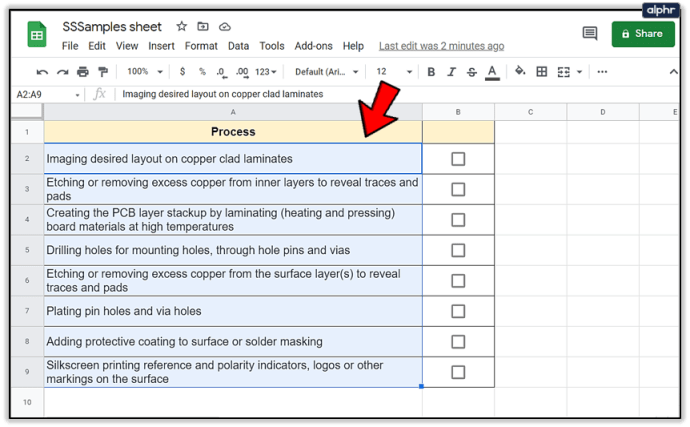
- Spustelėkite mygtuką Formatuoti.
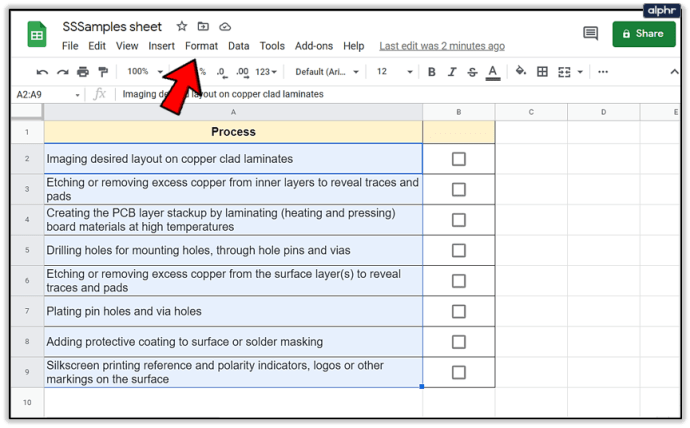
- Pasirinkite „Sąlyginis formatavimas“.
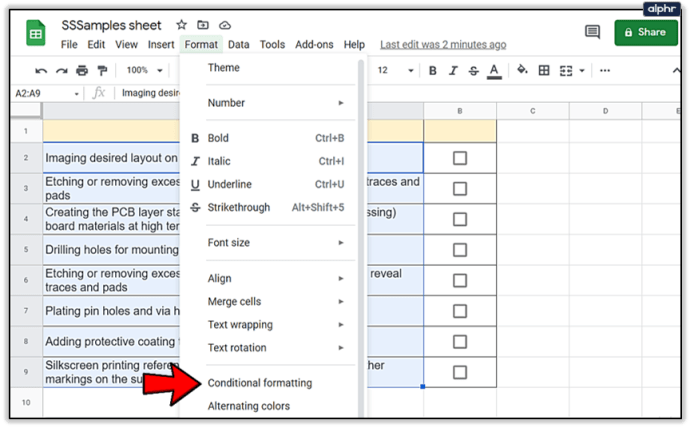
- Pasirinkite parinktį „Formatuoti langelius, jei“.
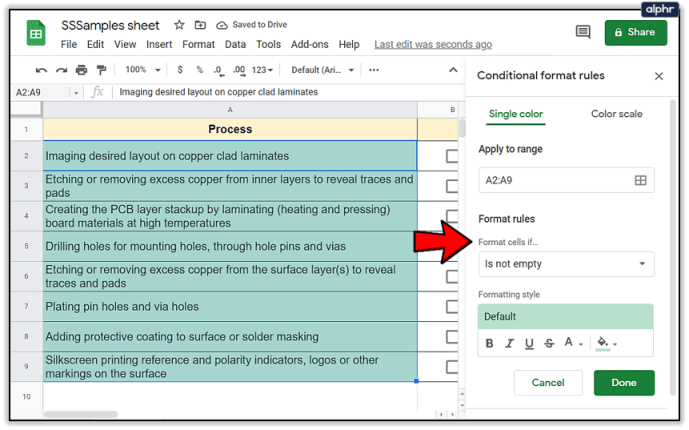
- Pasirinkite „Pasirinktinė formulė yra…“
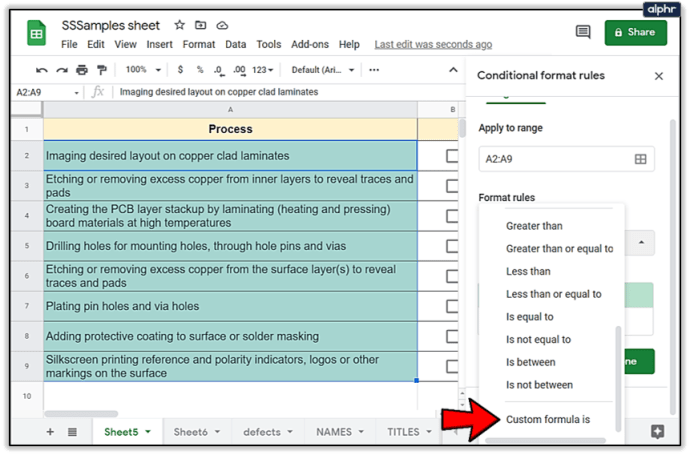
- Įveskite šią formulę: =$B2
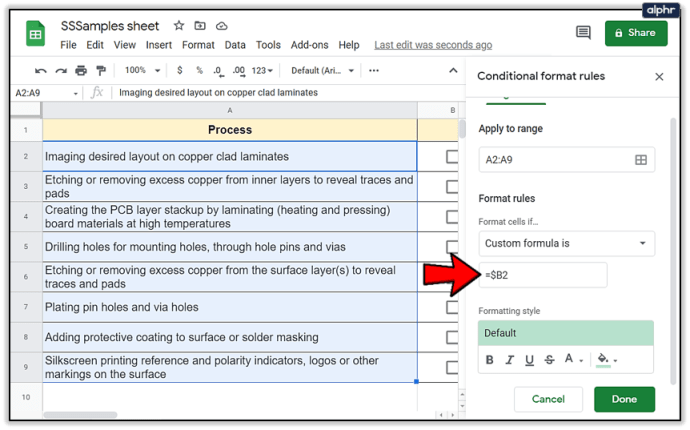
- Spustelėkite „Atlikta“.
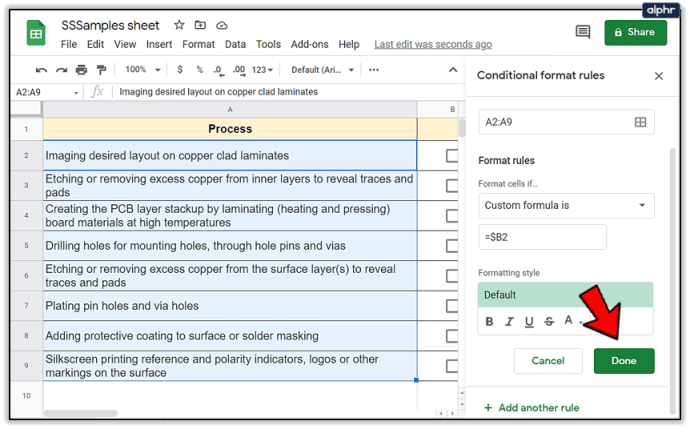
Viskas! Kad būtų dar smagiau, galite tinkinti jį taip, kaip norite. Galite pakeisti jų užpildymo spalvas, pridėti perbrauktų linijų ir daugiau.

Pažymėkite
Ar žinojote, kad paprastas veiksmas – pažymint užduotis iš savo darbų sąrašo, iš organizmo išsiskiria endorfinai? Tiesą sakant, tai gali būti viena iš labiausiai pasitenkinimo teikiančių akimirkų ilgos darbo dienos pabaigoje. Jums nebereikia rankiniu būdu kurti darbų sąrašų, nes turime technologiją, kuri mums padės!

Kokius sąrašus dažniausiai kuriate „Google“ skaičiuoklėse? Kam naudosite žymės langelio funkciją? Praneškite mums toliau pateiktame komentarų skyriuje.